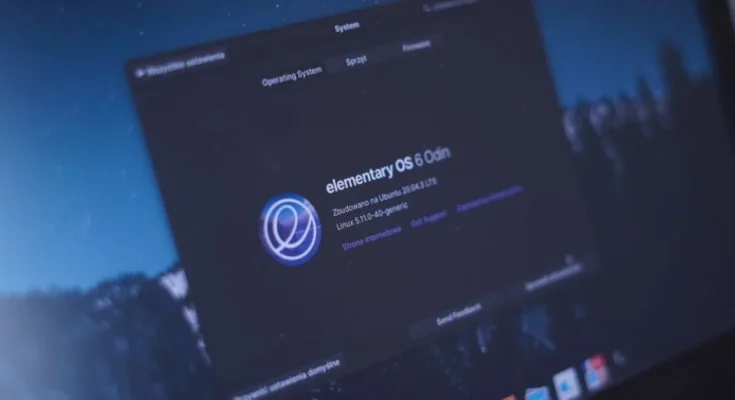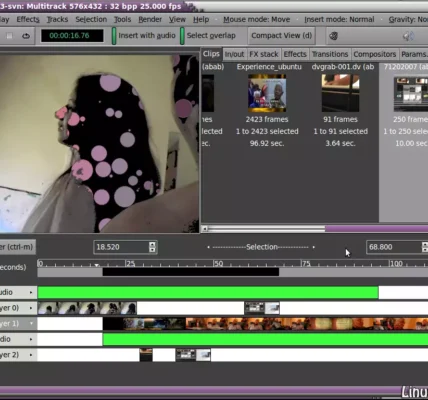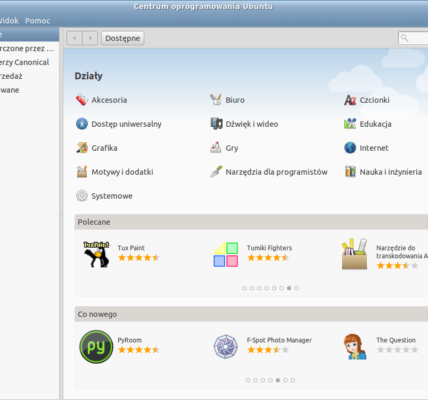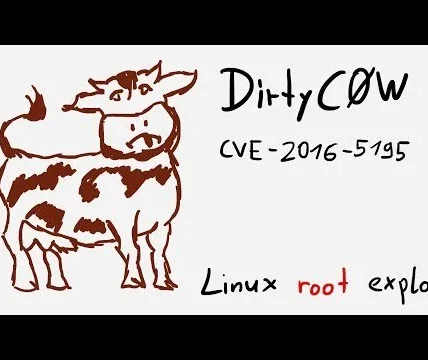Diagnozowanie problemów z systemem Linux – Poradnik z przykładami
Systemy Linux są zazwyczaj stabilne i niezawodne, ale czasami mogą się pojawiać problemy. Ten poradnik przedstawi kilka podstawowych narzędzi i technik, które pomogą Ci zdiagnozować i rozwiązać problemy z systemem Linux.

1. Zbieranie informacji:
Pierwszym krokiem w diagnozowaniu problemu jest zebranie jak największej ilości informacji na jego temat. Obejmuje to:
- Opis problemu: Dokładnie opisz problem, z którym się spotykasz. Kiedy on się pojawił? Co robiłeś, gdy problem się pojawił?
- Komunikaty o błędach: Zapisz lub skopiuj wszelkie komunikaty o błędach, które się pojawiły.
- Zmiany w systemie: Sprawdź, czy przed wystąpieniem problemu wprowadziłeś jakieś zmiany w systemie, takie jak instalacja nowego oprogramowania lub zmiana konfiguracji.
2. Narzędzia systemowe:
Linux oferuje wiele narzędzi systemowych, które mogą pomóc w diagnozowaniu problemów. Niektóre z najważniejszych to:
- dmesg: Wyświetla komunikaty z jądra systemu operacyjnego. Może to być pomocne w identyfikacji problemów związanych ze sprzętem lub sterownikami.
- journalctl: Wyświetla logi systemowe. Może to zawierać informacje o błędach oprogramowania i innych problemach.
- top: Pokazuje bieżące zużycie procesora, pamięci RAM i innych zasobów systemowych. Może to być pomocne w identyfikacji problemów z wydajnością.
- htop: Interaktywna wersja
top, oferująca bardziej szczegółowe informacje i opcje sortowania. - ps: Wyświetla listę uruchomionych procesów. Może to być pomocne w identyfikacji procesów, które powodują problemy.
- strace: Śledzi wywołania systemowe wykonywane przez program. Może to być pomocne w debugowaniu problemów z oprogramowaniem.
3. Pliki konfiguracyjne:
Wiele problemów z systemem Linux można rozwiązać, sprawdzając i modyfikując odpowiednie pliki konfiguracyjne. Lokalizacja tych plików może się różnić w zależności od dystrybucji Linuksa i konkretnego problemu.
4. Społeczność Linuksa:
Istnieje wiele for internetowych, grup dyskusyjnych i innych zasobów online, w których możesz uzyskać pomoc od innych użytkowników Linuksa. Podczas szukania pomocy podaj szczegółowe informacje o problemie i zainstalowanej dystrybucji Linuksa.
5. Przykładowe scenariusze:
Scenariusz 1: Komputer nie uruchamia się:
- Spróbuj uruchomić komputer w trybie awaryjnym.
- Sprawdź komunikaty o błędach na ekranie podczas uruchamiania.
- Upewnij się, że wszystkie komponenty sprzętowe są prawidłowo podłączone.
- Sprawdź, czy dysk twardy nie jest uszkodzony.
Scenariusz 2: System działa wolno:
- Użyj
toplubhtop, aby sprawdzić, które procesy zużywają najwięcej zasobów. - Zamknij nieużywane programy i usługi.
- Upewnij się, że system jest aktualny.
- Sprawdź, czy dysk twardy nie jest fragmentowany.
Pamiętaj:
- Przed wprowadzaniem jakichkolwiek zmian w systemie zawsze wykonaj kopię zapasową ważnych danych.
- Jeśli nie jesteś pewien, jak rozwiązać problem, skonsultuj się z doświadczonym użytkownikiem Linuksa lub poszukaj pomocy online.
- Dokładna diagnoza i naprawa problemów z systemem Linux może wymagać zaawansowanej wiedzy i umiejętności.